Làm cách nào để chặn tệp đính kèm zip (tệp) trong email Outlook?
Như bạn đã biết, khi bạn nhận được email có tệp đính kèm .exe, các tệp đính kèm EXE sẽ bị chặn truy cập tự động. Tuy nhiên, một số kẻ gửi thư rác nén tệp đính kèm vi-rút của họ dưới dạng tệp .zip để tránh bị chặn. Ở đây, bài viết này sẽ giới thiệu cách chặn tất cả các tệp đính kèm .zip trong email Outlook.
Chặn tệp đính kèm zip (tệp) trong email Outlook
- Gửi email tự động với Auto CC / BCC, Tự động chuyển tiếp theo quy định; gửi Tự động trả lời (Vắng mặt) mà không cần máy chủ trao đổi...
- Nhận lời nhắc như Cảnh báo BCC khi trả lời tất cả khi bạn đang ở trong danh sách BCC và Nhắc nhở khi thiếu tệp đính kèm để quên các tệp đính kèm...
- Cải thiện hiệu quả email với Trả lời (Tất cả) kèm tệp đính kèm, Tự động thêm lời chào hoặc ngày và giờ vào chữ ký hoặc chủ đề, Trả lời nhiều emailhữu ích. Cảm ơn !
- Hợp lý hóa việc gửi email với Thu hồi email, Công cụ đính kèm (Nén tất cả, Tự động lưu tất cả...), Loại bỏ các bản saovà Báo cáo nhanhhữu ích. Cảm ơn !
 Chặn tệp đính kèm zip (tệp) trong email Outlook
Chặn tệp đính kèm zip (tệp) trong email Outlook
Phương pháp này sẽ hướng dẫn bạn sửa đổi chính sách bảo mật trong Registry Editor để tự động chặn các loại tệp đính kèm Outlook đã chỉ định, chẳng hạn như tất cả tệp đính kèm .zip trong Outlook.
1. nhấn Giành chiến thắng + R các phím với nhau để mở hộp thoại Chạy, nhập regedit vào Mở và nhấp vào OK .
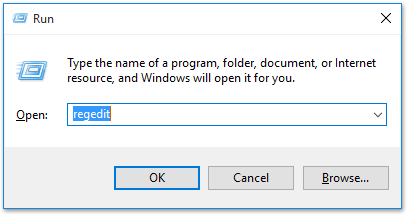
2. Trong hộp thoại Kiểm soát Tài khoản Người dùng mở ra, vui lòng nhấp vào Có để tiếp tục.
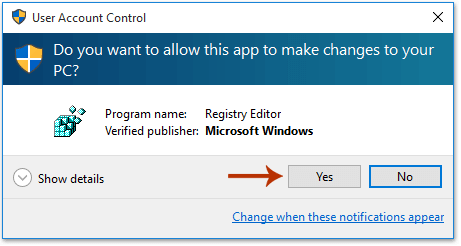
3. Trong cửa sổ Registry Editor, vui lòng mở Bảo mật key với đường dẫn bên dưới:
HKEY_CURRENT_USER \ Software \ Microsoft \ Office \16.0\ Outlook \ Security
Chú thích: Đường dẫn trên hoạt động cho Outlook 2016. Vui lòng thay đổi 16.0 trong đường dẫn trên đến 15.0 cho Outlook 2013 hoặc thay đổi thành 14.0 cho Outlook 2010.
4. Nhấp chuột phải vào Bảo mật phím và chọn Mới > Chuỗi giá trị từ menu ngữ cảnh. Xem ảnh chụp màn hình:
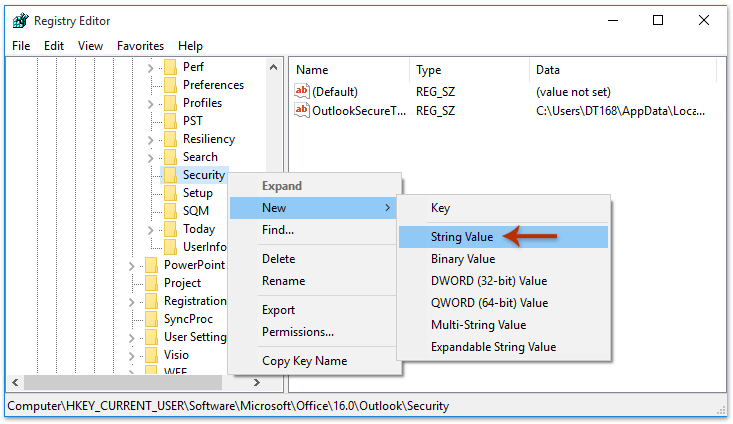
5. Đặt tên cho giá trị chuỗi mới là Cấp1Thêm.
6. Nhấp chuột phải vào mới Cấp1Thêm giá trị chuỗi và chọn Sửa đổi từ menu ngữ cảnh. Xem ảnh chụp màn hình:
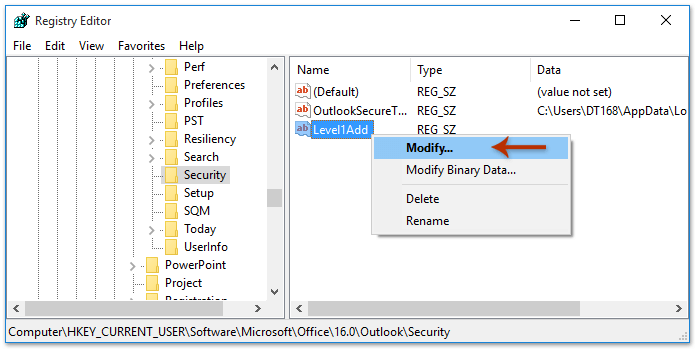
7. Trong hộp thoại Chỉnh sửa Chuỗi hiện ra, vui lòng nhập phần mở rộng tệp được chỉ định vào Ngày giá trị và nhấp vào OK cái nút. Xem ảnh chụp màn hình:
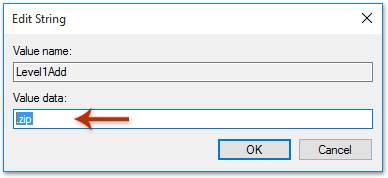
Ghi chú:
(1) Để chặn tất cả các tệp đính kèm .zip, vui lòng nhập .zip vào Ngày giá trị trong hộp thoại Chỉnh sửa Chuỗi;
(2) Nếu bạn cần chặn đồng thời nhiều loại tệp đính kèm, vui lòng phân tách các phần mở rộng tệp này bằng dấu chấm phẩy, chẳng hạn như .zip; . Jpg.
8. Vui lòng khởi động lại Microsoft Outlook.
Và bây giờ bạn sẽ thấy tất cả các tệp đính kèm .zip bị chặn tự động như ảnh chụp màn hình bên dưới.
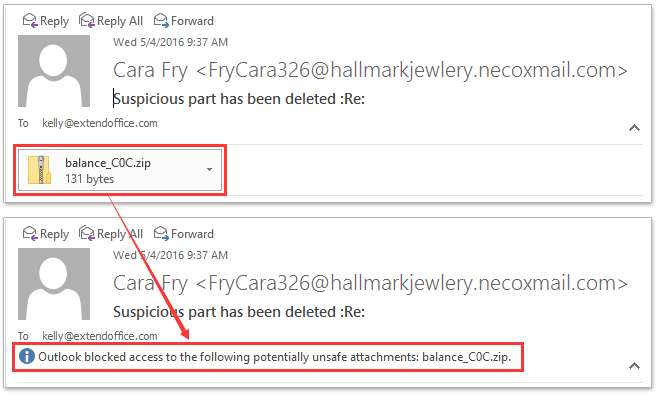
 Bài viết liên quan
Bài viết liên quan
Công cụ năng suất văn phòng tốt nhất
Kutools cho Outlook - Hơn 100 tính năng mạnh mẽ để tăng cường Outlook của bạn
📧 Tự động hoá email: Vắng Mặt (Có sẵn cho POP và IMAP) / Lên lịch gửi email / Tự động CC/BCC theo quy định khi gửi Email / Tự động chuyển tiếp (Quy tắc nâng cao) / Tự động thêm lời chào / Tự động chia email nhiều người nhận thành các tin nhắn riêng lẻ hữu ích. Cảm ơn !
📨 Quản lý email: Dễ dàng thu hồi email / Chặn email lừa đảo theo chủ đề và những người khác / Xóa các email trùng lặp / Tìm Kiếm Nâng Cao / Hợp nhất các thư mục hữu ích. Cảm ơn !
📁 Tệp đính kèm chuyên nghiệp: Lưu hàng loạt / Tách hàng loạt / Nén hàng loạt / Tự động lưu / Tự động tách / Tự động nén hữu ích. Cảm ơn !
🌟 Giao diện ma thuật: 😊Thêm nhiều biểu tượng cảm xúc đẹp và thú vị hơn / Tăng năng suất Outlook của bạn với chế độ xem theo thẻ / Thu nhỏ Outlook thay vì đóng hữu ích. Cảm ơn !
👍 Kỳ quan chỉ bằng một cú nhấp chuột: Trả lời tất cả bằng tệp đính kèm đến / Email chống lừa đảo / 🕘Hiển thị múi giờ của người gửi hữu ích. Cảm ơn !
👩🏼🤝👩🏻 Danh bạ & Lịch: Thêm hàng loạt liên hệ từ các email đã chọn / Chia nhóm liên hệ thành các nhóm riêng lẻ / Xóa lời nhắc sinh nhật hữu ích. Cảm ơn !
Trên 100 tính năng Chờ đợi sự khám phá của bạn! Bấm vào đây để khám phá thêm.

